當我們在使用iPhone/iPad時,可以將自己喜歡的網站放入到書籤中,以便下次使用更加方便。如果我們在電腦上找到這些網址時,應該如何把Safari中的書籤匯出呢?
本篇教學將爲你介紹四種匯出 Safari 書籤的方法。想知道怎麽操作嗎?趕緊往下閲讀瞭解吧!
透過iOS數據軟體將Safari書籤匯出
如果你想要用最便捷快速的方法匯出Safari書籤的話,建議你使用數據傳輸軟體。
iOS數據工具iMyFone D-Back可以幫你快速完成匯出任務。它的操作方法相對簡單,就算你是初次接觸,也能使用它輕鬆將自己喜愛的Safari書籤導入到電腦中。
- 操作簡單:只需3步就可以提取所有的Safri書籤並導入到電腦中。
- 無需進行備份:不用打開任何備份,只用連接手機和電腦即可完成整個匯出操作。
- 提取前可以進行預覽:可以預覽並選擇自己想要的Safari書籤。
- 適用各種檔案類型:不僅僅是Safari書籤,還能夠匯出iPhone和iPad內大部分數據,如iPhone 語音備忘錄、iMessage。
- 可備份已刪除的檔案:除了現有的Safari書籤外,已刪除的檔案也可以進行恢復備份,如照片、通訊錄、通話紀錄、短信、備忘錄、App數據等。
瞭解完它強大的功能後,讓我們來看看具體的操作步驟吧!
步驟1:在電腦上安裝並開啟「iMyFone D-Back」,從左邊欄目中選擇「從iOS裝置恢復」選項。

步驟2:點選「開始」。D-Back將開啟新的介面,在衆多數據類型列表中,選擇「Safari書籤」並開始掃描。

步驟3:掃描結束後,「D-Back」將顯示你選擇的記錄中所有可提取的書籤。你可以任意勾選想要的書籤,並點擊右下角的「恢復」選項。

整個過程完成後,「D-Back」將另外開啟消息介面,詢問你的書籤儲存路徑。指定你要儲存的路徑後,你要的Safari書籤都會成功儲存到電腦上。
使用iCloud匯出iOS設備上的Safari書籤
小貼士
通過iCloud將書籤匯出到Mac和PC的方法使用起來較爲複雜和繁瑣,因此需要耗費一定的時間。如果你曾將Safari中的書籤進行過備份,可以通過iCloud匯出書籤。但無論你使用的是Mac還是Windows,都必須先將iPhone/iPad上的書籤進行同步。因此使用這個方法前,你必須完成以下幾個關鍵步驟。
步驟1:進入iPhone/iPad中的「設定」。
步驟2:點擊頂部的Apple賬號,選擇「iCloud」。
步驟3:在「iCloud」列表中開啟「Safari」選項。
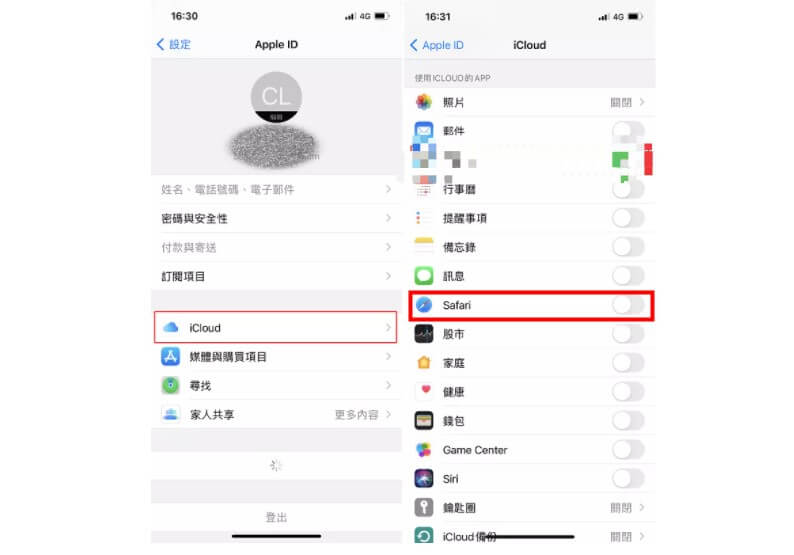
再將Safari進行iCloud同步後,你可以在其他登錄了同一個iCloud帳號的iOS設備中看到Safari書籤,也可以在電腦中通過iCloud將書籤匯出。接下來,我將分別爲你講解在Mac和PC上的書籤匯出步驟:
(1)匯出到Mac
步驟1:開啟iCloud系統中的「偏好設定」,確保你在Safari選項中已添加標記。
步驟2:打開「Safari」,在菜單列表中打開「檔案」,選擇輸出書籤。
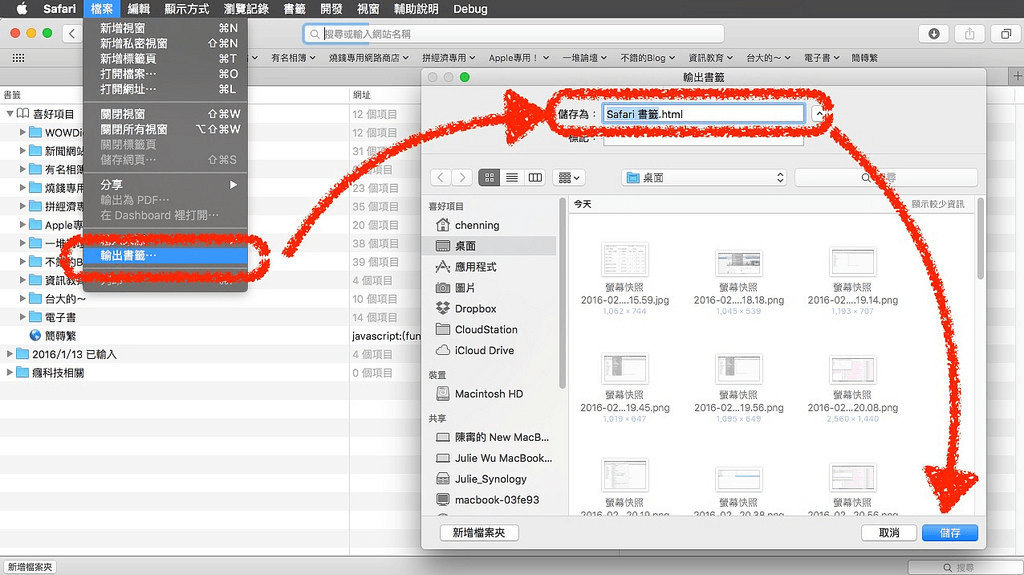
步驟3:選擇儲存Safari書籤的路徑,然後點擊儲存。
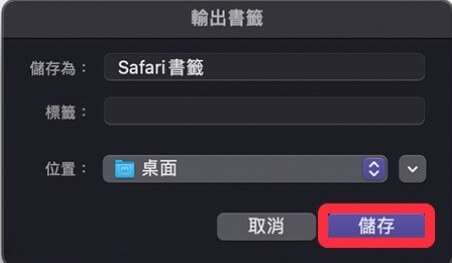
完成以上操作後,你的iPhone上所有的Safari書籤都會以HTML格式匯出到Mac上。
(2)匯出到PC
步驟1:在Windows中下載iCloud書籤同步軟體,然後登入你的iCloud帳號。
步驟2:選擇「書籤」選項。
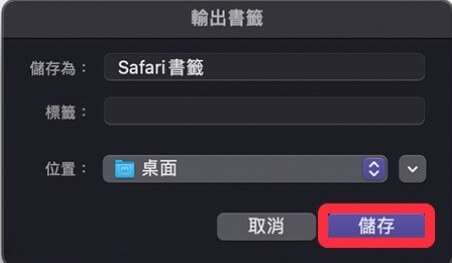
步驟3:iCloud將與Internet Explorer瀏覽器同步書籤。你也可以通過點擊「書籤」當中的「選項」更改瀏覽器,將它提取到Chrome書籤中。
步驟4:完成操作後,你就可以在瀏覽器的書籤欄中看到同步的書籤了。
通過iTunes同步提取Safari書籤
小貼士
通過iTunes的操作有些複雜,一旦過程稍有遺漏,就會引發檔案丟失的可能性,因此在使用時一定要按照操作步驟一步步進行。除了iCloud同步,你也可以使用iTunes「同步」選項將Safari書籤從iPhone提取到電腦中。以下爲具體操作方式:
步驟1:將iPhone手機通過數據線或WiFi與電腦進行連結。
步驟2:在電腦上開啟iTunes,點擊介面左上方設備名稱的「iPhone圖標」。
步驟3:向下移動到「資訊」選項,點選「資訊」›「其他」。
如果你在「其他」列表中看到「書籤」選項,代表你的書籤正在通過iCloud與iPhone進行同步。之後請在你的iPhone上關閉iCloud的Safari同步。
步驟4:關閉後,回到iTunes介面點擊「同步書籤」,然後選擇Internet Explorer瀏覽器。
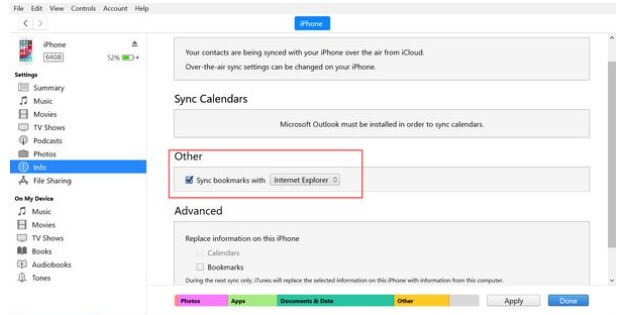
步驟5:點擊「應用」,並等待iPhone上的Safari書籤同步到電腦瀏覽器中。
在Mac上匯出Safari書籤
如果你想將Mac上的Safari書籤提取到PC上,可以採用Safari內建的功能。具體操作步驟如下:
步驟1:在Mac上開啟Safari瀏覽器,點擊介面左上角的「檔案」選項。
步驟2:點選「輸出書籤」,之後Mac上會彈出一個新視窗。
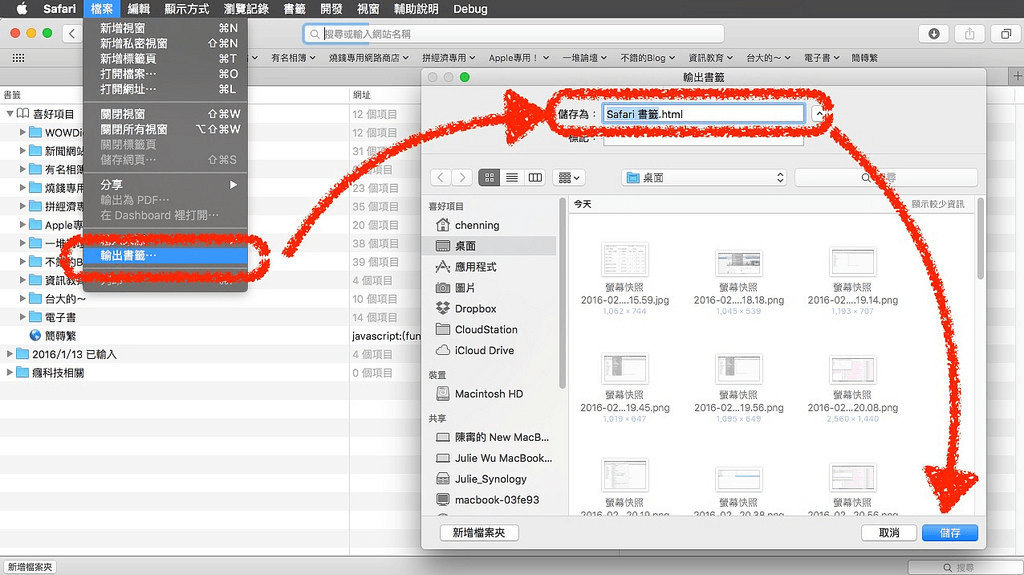
步驟3:爲了方便查找,請重新命名你要匯出的書籤。
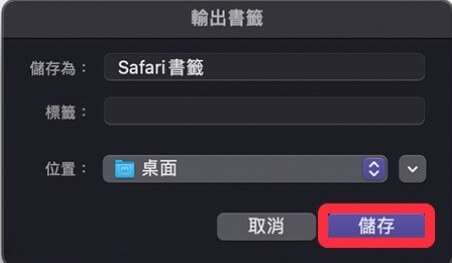
步驟4:選擇想要儲存的路徑後,點擊「儲存」。
總結
如果你也想將Safari書籤匯出,可以採用以上的四種方法。當你想要以最快的速度匯出你的Safari書籤時,可以採用iMyFone D-Back,它的使用步驟是所有方法中最簡單的,能夠讓你在幾分鐘內將自己喜歡的網站導入到自己常用的電腦中。







